Όταν διαβάζετε κάτι ενδιαφέρον ή σημαντικό, ίσως θέλετε να τα αποθηκεύσετε στο iPhone σας για περαιτέρω ανάγνωση. Η προσθήκη σε λίστα ανάγνωσης, σελιδοδείκτη ή αγαπημένα θα είναι η κοινή λύση.
Ωστόσο, μόλις καταργηθεί ο αρχικός σύνδεσμος ή αλλάξει το περιεχόμενο, δεν μπορείτε να βρείτε το αρχικό περιεχόμενο. Ως αποτέλεσμα, η αποθήκευση περιεχομένου ως PDF θα είναι μια καλή ιδέα.
Αυτό θα δείξουμε αργότερα, με 4 τρόπους αποθήκευση PDF στο iPhone XS/XR/X/8/7/6/5/4, iPadΚ.λπ.
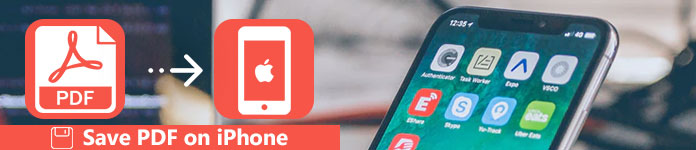
Ο πιο συχνός τρόπος για να αποκτήσετε πρόσβαση σε ένα αρχείο PDF είναι από συνημμένο email.
1. Για αποθήκευση PDF από συνημμένο αλληλογραφίας, απλώς πρέπει να πατήσετε το συνημμένο PDF για να το ανοίξετε και, στη συνέχεια, πατήστε το κουμπί Κοινή χρήση  . Σύρετε στη μεσαία σειρά και μετά πατήστε "Αντιγραφή σε βιβλία".
. Σύρετε στη μεσαία σειρά και μετά πατήστε "Αντιγραφή σε βιβλία".
2. Εάν θέλετε να αποθηκεύσετε μόνο περιεχόμενο αλληλογραφίας ως PDF, ακολουθήστε τα παρακάτω βήματα:
Στην εφαρμογή Mail, πατήστε ένα email> Πατήστε το κουμπί Κοινή χρήση  και επιλέξτε την επιλογή "Εκτύπωση"> Σύρετε στη μεσαία σειρά> Πατήστε
και επιλέξτε την επιλογή "Εκτύπωση"> Σύρετε στη μεσαία σειρά> Πατήστε  > "Αντιγραφή σε βιβλία".
> "Αντιγραφή σε βιβλία".
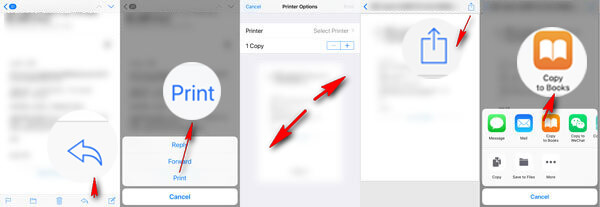
Πού είναι αποθηκευμένα τα αρχεία PDF στο iPhone;
Εδώ, ανοίξτε την εφαρμογή Βιβλία στο iPhone και μπορείτε να τα δείτε στη Βιβλιοθήκη.
Αποθήκευση PDF από ιστοσελίδα από το Safari
Σίγουρα, αν διαβάζετε ενδιαφέρουσες ειδήσεις ή διαδικτυακό σεμινάριο μέσω διαδικτύου μέσω του Safari, ωστόσο, μπορείτε να αποθηκεύσετε αρχεία PDF από την ιστοσελίδα του Safari.
Ανοίξτε τη σελίδα στο Safari> Πατήστε  > Πατήστε "Αποθήκευση PDF σε βιβλία".
> Πατήστε "Αποθήκευση PDF σε βιβλία".
Στη συνέχεια, μπορείτε να ανοίξετε το αρχείο PDF στην εφαρμογή Βιβλία στο iPhone σας.
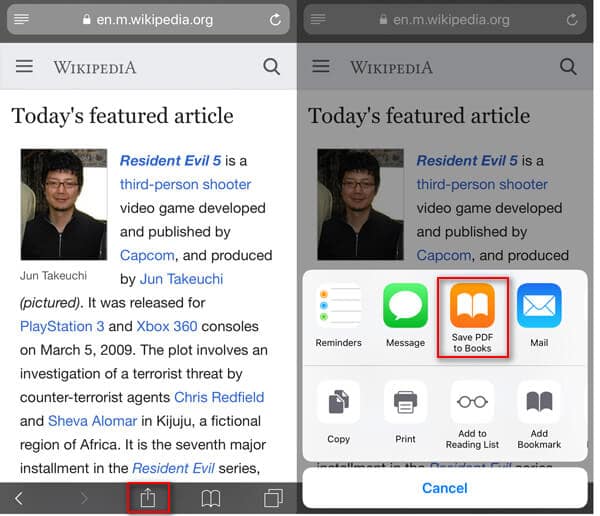
Αποθήκευση PDF από ιστοσελίδα από το Chrome
Εναλλακτικά, εάν χρησιμοποιείτε το Chrome, η διαδικασία θα είναι πιο δύσκολη.
Ανοίξτε μια ιστοσελίδα στο Chrome> Επιλέξτε όλο το περιεχόμενο, συμπεριλαμβανομένων κειμένων και εικόνων> Πατήστε "Κοινή χρήση"> "Mail" για να στείλετε το email στη διεύθυνση email σας.
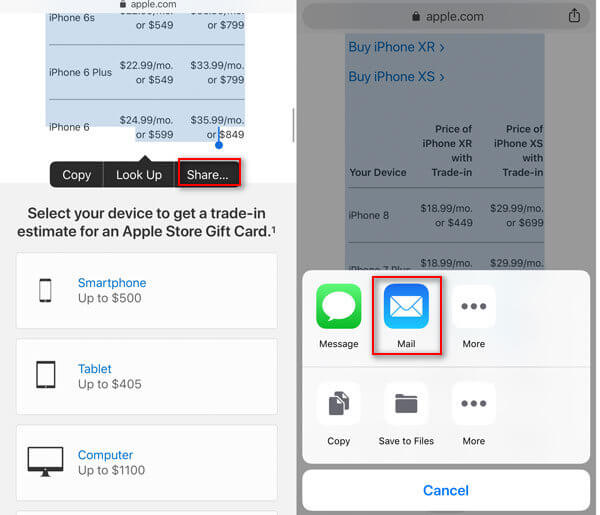
Στη συνέχεια, πρέπει απλώς να ακολουθήσετε τα βήματα στην πρώτη μέθοδο για να αποθηκεύσετε το PDF από το Mail στο iPhone.
Άλλα προγράμματα περιήγησης στο iPhone όπως ο Firefox, ο Internet Explorer κ.λπ. λειτουργούν παρόμοια.
Ωστόσο, πολλοί από εσάς μπορεί να χρησιμοποιούν άλλες εφαρμογές ανάγνωσης και θέλετε να αντιγράψετε το περιεχόμενο ως PDF, τότε η τρίτη μέθοδος είναι ακριβώς χρήσιμη.
Τα βήματα ενδέχεται να διαφέρουν ανάλογα με διαφορετικές εφαρμογές τρίτων στο iPhone σας.
Ανεξάρτητα από την εφαρμογή που χρησιμοποιείτε, μπορείτε εύκολα να αποθηκεύσετε PDF στο iPhone με τις ακόλουθες μεθόδους.
1. Εάν το περιεχόμενο είναι σύνδεσμος, απλώς πατήστε "Άνοιγμα στο Safari" και, στη συνέχεια, ακολουθήστε τον δεύτερο τρόπο αποθήκευσης PDF.
2. Εάν το περιεχόμενο είναι λέξη ή εικόνες, απλώς αντιγράψτε το περιεχόμενο, βρείτε το κουμπί κοινής χρήσης ή  > Πατήστε "Κοινή χρήση συστήματος" Επιλέξτε "Αντιγραφή σε βιβλία" ή "Αποθήκευση PDF σε βιβλία".
> Πατήστε "Κοινή χρήση συστήματος" Επιλέξτε "Αντιγραφή σε βιβλία" ή "Αποθήκευση PDF σε βιβλία".
3. Εάν δεν μπορείτε να βρείτε κανένα από τα παραπάνω, απλώς αναζητήστε την επιλογή "Εκτύπωση" ή AirPrint και, στη συνέχεια, ακολουθήστε τα βήματα με τον πρώτο τρόπο αποθήκευσης του PDF.
Τελευταίο, αλλά οι περισσότεροι από εσάς μπορεί να αναρωτιέστε πώς να τοποθετήσετε PDF από υπολογιστή σε iPhone;
Για χρήστες Mac, μπορείτε εύκολα προμήθεια με αλεξίπτωτα Αρχεία PDF από Mac σε iPhone. Για χρήστες Windows, το AirDrop δεν λειτουργεί. Για την επίλυσή του, μπορείτε να χρησιμοποιήσετε τη χρήση FoneTrans.
Το FoneTrans είναι το ευκολότερο εργαλείο για την τοποθέτηση αρχείου PDF από υπολογιστή σε iPhone με απλά κλικ. Λειτουργεί αρμονικά σε υπολογιστές Windows και Mac για κοινή χρήση αρχείων PDF ή αρχείων στο iPhone.
Τώρα, ας δούμε πώς λειτουργεί για την αποθήκευση αρχείων PDF στο iPhone σας.
Βήμα 1. Συνδέστε το iPhone με τον υπολογιστή
Δωρεάν λήψη αυτού του λογισμικού στον υπολογιστή σας. Εγκαταστήστε και εκτελέστε την αμέσως.
Χρήση του καλωδίου USB για σύνδεση του iPhone με υπολογιστή. Εάν το iPhone σας δεν εμφανίζεται, απλώς εισαγάγετε τον κωδικό πρόσβασης του iPhone σας και πατήστε "Εμπιστοσύνη" στο iPhone. Στη συνέχεια, αυτό το λογισμικό θα εντοπίσει αυτόματα το iPhone σας.
/ P> 
Βήμα 2. Προσθέστε PDF στο iPhone από τον υπολογιστή
Κάντε κλικ στην επιλογή "Άλλα" στην αριστερή πλευρική γραμμή, κάντε κλικ στο κουμπί συν για πλοήγηση στα αρχεία PDF στον υπολογιστή σας και μεταφέρετε απευθείας το αρχείο PDF ή τα αρχεία στο iPhone σας.
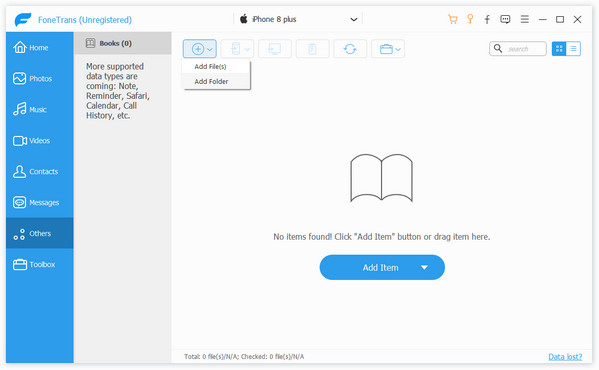
Πολύ εύκολο, σωστά; Επιπλέον, μπορείτε επίσης να εξαγάγετε τα αρχεία PDF σε υπολογιστή σε 2 βήματα με το FoneTrans. Εκτός αυτού, το FoneTrans μπορεί να σας ωφελήσει ως εξής:
Συμπέρασμα
Σε αυτήν την ανάρτηση, συλλέγουμε 4 τρόπους αποθήκευσης αρχείων PDF στο iPhone. Μπορείτε να αποθηκεύσετε το συνημμένο PDF απευθείας ή να το εκτυπώσετε ως PDF από το περιεχόμενο αλληλογραφίας. Ωστόσο, το Safari σάς δίνει την επιλογή να αποθηκεύσετε περιεχόμενο ως PDF, ενώ άλλα προγράμματα περιήγησης σάς αφήνουν την επιλογή να αντιγράψετε περιεχόμενο στο Mail και να το αποθηκεύσετε ως PDF από το Mail. Ο τελευταίος αλλά πολύ εύκολος τρόπος είναι να χρησιμοποιήσετε το FoneTrans, το οποίο σας επιτρέπει να αντιγράψετε αρχείο PDF στο iPhone με απλά κλικ.
Τώρα, είναι η παραγγελία σας
Έχετε κατανοήσει όλους τους τρόπους αποθήκευσης PDF στο iPhone; Ποιος είναι ο καλύτερος τρόπος;
Ενημερώστε με αν έχετε κάποια ιδέα.